
图1
2.进入Drafting环境,创建零件的主视图和左视图。

图2
3.选择左视图,单击鼠标右键,选择“Expand Member View”。
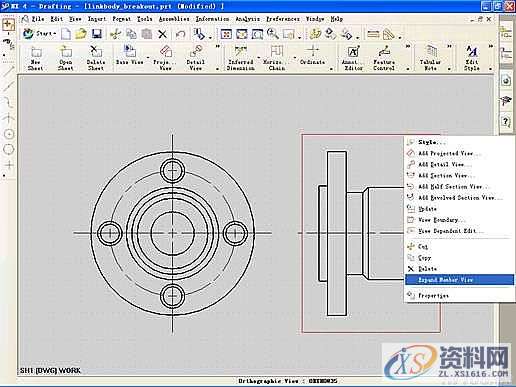
图3
4. 选择“Expand Member View”后的界面,左视图被放大至充满绘图窗口。调出“Curve”工具栏。
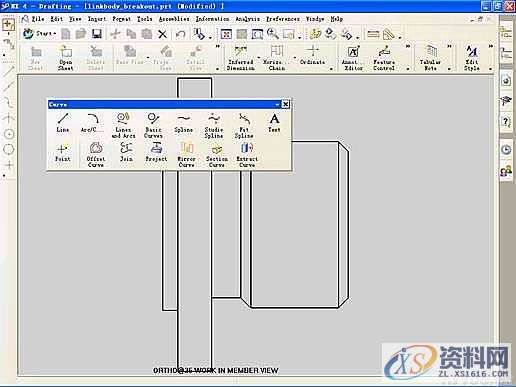
图4
5.沿将要剖切的零件部分绘制“Spline”样条曲线(注意:曲线一定要封闭)。
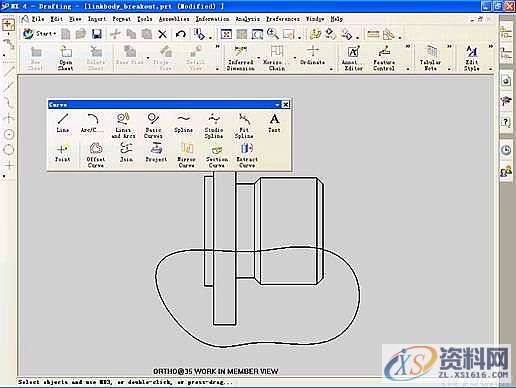
图5
6.再次选择左视图,单击鼠标右键,选择“Expand Member View”,退出对视图的编辑。
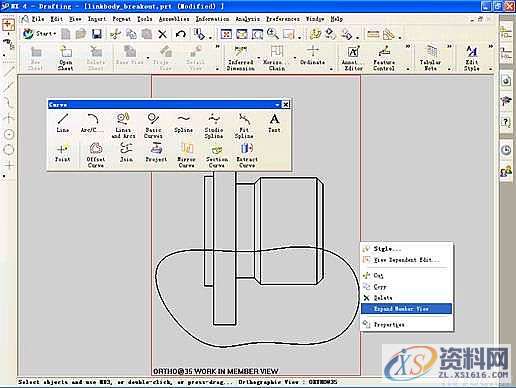
图6
7.从“Drawing Layout”工具栏中选择“Break-out Section(局部剖视图)”。
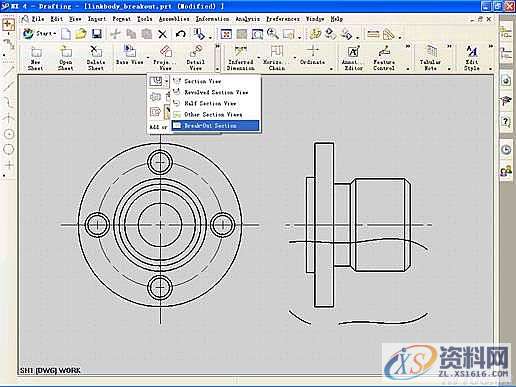
图7
8.软件弹出“Break-out Section”对话框,选择左视图,从该视图创建局部剖。
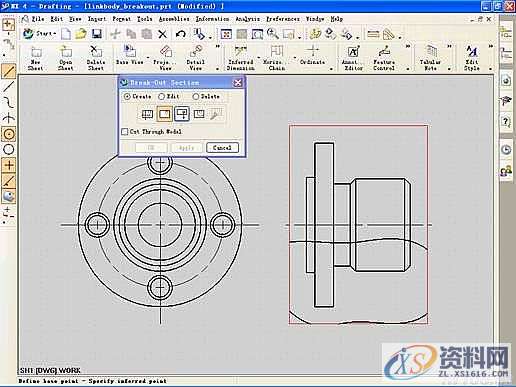
图8
9.确保“Indicate Base Point”按下状态,选择基准点。(注意:点的捕捉方式中须选中“圆心”选项)选择主视图下方圆孔的圆心,出现如图9所示的红色箭头。

图9
10.按下“Select Curves”,选择刚才绘制的样条曲线,单击“Apply”按钮,创建如图10所示的局部剖切图。
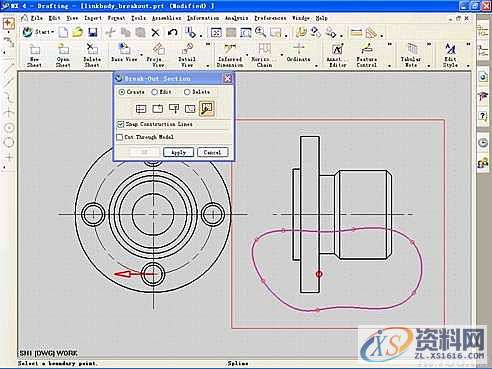
图10
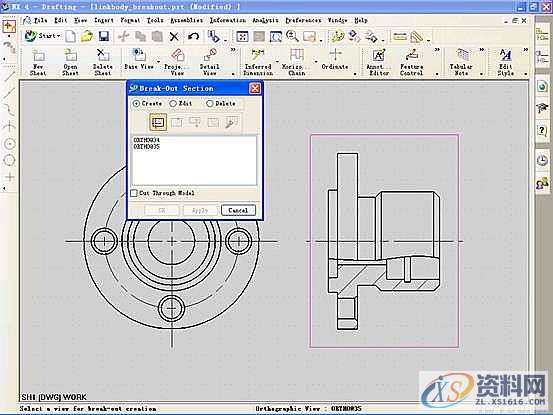
图11
学习设计可联系13712128767罗老师(微信同号)
从零基础到模具设计精英,课程包含CNC数控编程培训、CNC数控机床操作实操、塑胶模具设计培训,
冲压模具设计培训,精雕、ZBrush圆雕培训、Solidworks产品设计培训、pro/E产品设计培训,
纯设计实战,重点是设计理念及设计思维的培养,设计参数的确定,加工经验传授等;
上班学习两不误,欢迎免费试学!地址:东莞市横沥镇新城工业区兴业路121号-潇洒职业培训学校
从零基础到模具设计精英,课程包含CNC数控编程培训、CNC数控机床操作实操、塑胶模具设计培训,
冲压模具设计培训,精雕、ZBrush圆雕培训、Solidworks产品设计培训、pro/E产品设计培训,
纯设计实战,重点是设计理念及设计思维的培养,设计参数的确定,加工经验传授等;
上班学习两不误,欢迎免费试学!地址:东莞市横沥镇新城工业区兴业路121号-潇洒职业培训学校
免责声明:
1;所有标注为智造资料网zl.fbzzw.cn的内容均为本站所有,版权均属本站所有,若您需要引用、转载,必须注明来源及原文链接即可,如涉及大面积转载,请来信告知,获取《授权协议》。
2;本网站图片,文字之类版权申明,因为网站可以由注册用户自行上传图片或文字,本网站无法鉴别所上传图片或文字的知识版权,如果侵犯,请及时通知我们,本网站将在第一时间及时删除,相关侵权责任均由相应上传用户自行承担。
内容投诉
智造资料网打造智能制造3D图纸下载,在线视频,软件下载,在线问答综合平台 » 如何用UG快速创建局部剖视图教程
1;所有标注为智造资料网zl.fbzzw.cn的内容均为本站所有,版权均属本站所有,若您需要引用、转载,必须注明来源及原文链接即可,如涉及大面积转载,请来信告知,获取《授权协议》。
2;本网站图片,文字之类版权申明,因为网站可以由注册用户自行上传图片或文字,本网站无法鉴别所上传图片或文字的知识版权,如果侵犯,请及时通知我们,本网站将在第一时间及时删除,相关侵权责任均由相应上传用户自行承担。
内容投诉
智造资料网打造智能制造3D图纸下载,在线视频,软件下载,在线问答综合平台 » 如何用UG快速创建局部剖视图教程


